PVE是专为家庭设计打造的,永久免费的开源平台,在低配置的小主机上都能轻松运行的一款轻量级平台。PVE是专业的虚拟机平台,提供一个家庭设备集中管理平台,你可以利用它安装任何你想要的系统
1.制作PVE安装盘
ISO网址 下载Proxmox软件,文档,协议
2.服务器插入u盘引导安装

3.进入自检 等待一下

4.出现协议书 同意

5. 选择安装硬盘

6.选择国家

7.设置用户密码 邮箱

8.设置域名 网关 IP DNS

9.等待安装后重启

10.完成后重启

11.系统版本

12.web端登录界面 https://192.168.5.17:8006 输入用户密码

13.web界面

安装完成
14.一键脚本
wget -q -O /root/pve_source.tar.gz 'https://bbs.x86pi.cn/file/topic/2023-11-28/file/01ac88d7d2b840cb88c15cb5e19d4305b2.gz' && tar zxvf /root/pve_source.tar.gz && /root/./pve_source

配置cpu硬盘等工作状态


web界面展示文章来源:https://www.toymoban.com/news/detail-602765.html
 文章来源地址https://www.toymoban.com/news/detail-602765.html
文章来源地址https://www.toymoban.com/news/detail-602765.html
到了这里,关于PVE系统安装的文章就介绍完了。如果您还想了解更多内容,请在右上角搜索TOY模板网以前的文章或继续浏览下面的相关文章,希望大家以后多多支持TOY模板网!


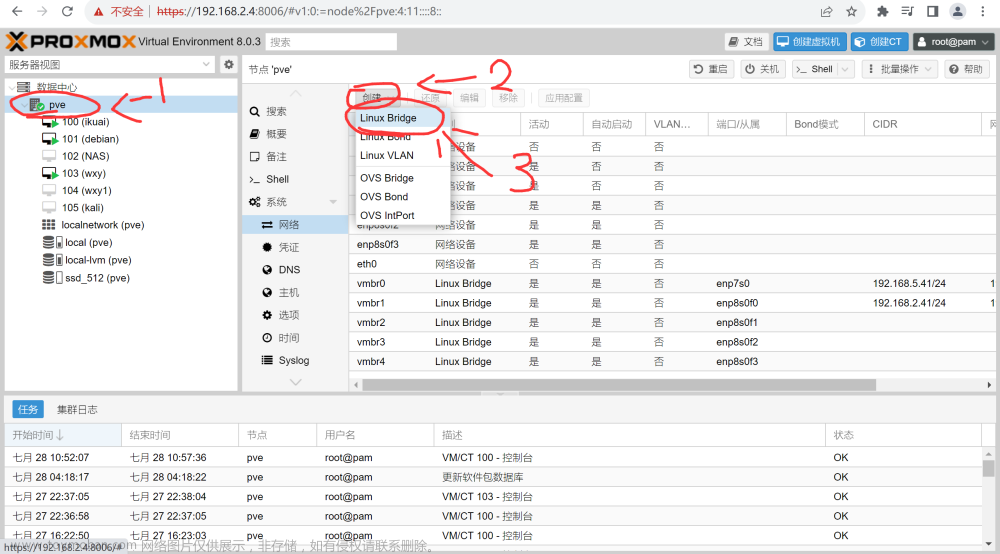
![[零刻]EQ12安装PVE虚拟机教程](https://imgs.yssmx.com/Uploads/2024/02/461122-1.png)










